Jak ustawić kwoty dysku dla użytkowników w systemie Windows 11

- 4786
- 1234
- Laura Zygmunt
Czy dzielisz się pracą lub komputerem domowym z innymi? Wykonaj aplikacje i pliki z kont gości, zużywają szaloną ilość miejsca na dysku? Windows ma system kwot, który zapewnia administratorom większą kontrolę nad zarządzaniem pamięcią masową. Możesz użyć narzędzia do ustawiania kwoty użytkowania dysku zarówno dla wewnętrznych, jak i zewnętrznych urządzeń pamięci masowej.
Przeprowadzimy Cię przez kroki w celu sterowania danymi, które użytkownicy mogą przechowywać na komputerze, ustawiając limity kwot dysku. Przed przejściem na kroki pamiętaj, że narzędzie do zarządzania kwotą systemu Windows działa tylko na napędach sformatowanych za pomocą systemu plików NTFS.
Spis treści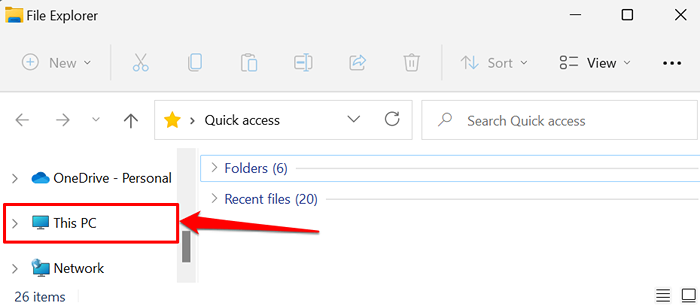
- Przewiń do sekcji „Urządzenia i dyski”, kliknij prawym przyciskiem myszy dysk, który chcesz ograniczyć, i wybierz Nieruchomości.
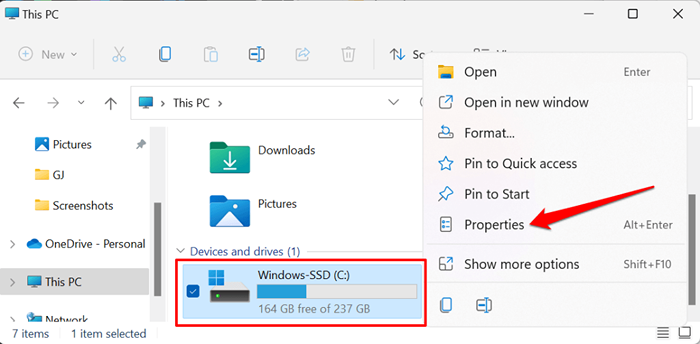
- Udaj się na kartę KTO i wybierz Pokaż ustawienia kwot.
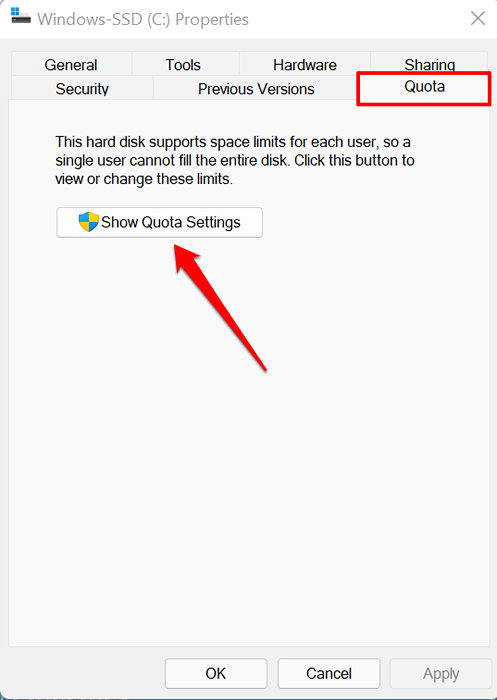
- Sprawdź Włącz zarządzanie kwotami skrzynka.
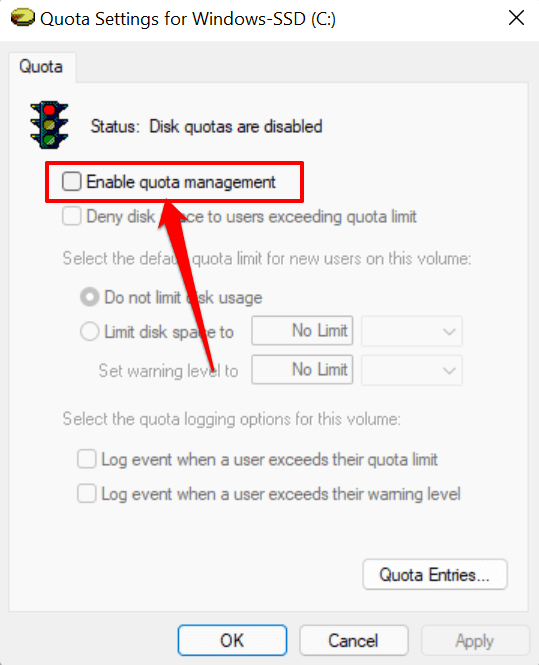
- Następnie sprawdź Odmowa miejsca na dysku dla użytkowników przekraczających limit kwot skrzynka. To egzekwuje ograniczenie i zapewnią każdemu użytkownikowi, który osiągnie limit limitu, nie może już zapisywać danych na dysku.
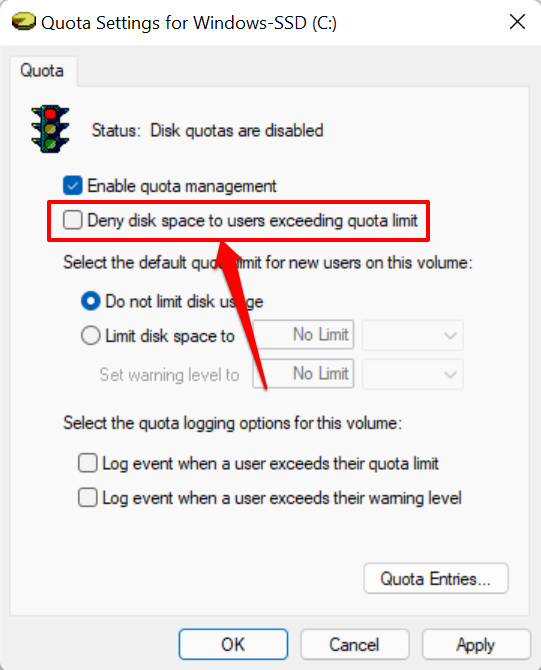
- Wybierać Ograniczyć przestrzeń dysku.
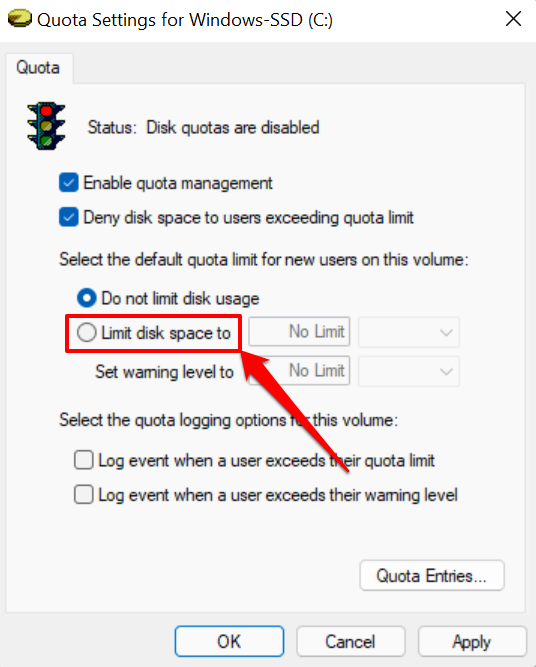
- Następnym krokiem jest ustawienie limitu dysku. Załóżmy, że chcesz ustawić kwotę dysku 30 GB, wprowadź cyfrę (30) w pierwszym oknie dialogowym i wybierz jednostkę pamięci (GB) w sąsiednim polu rozwijanym.
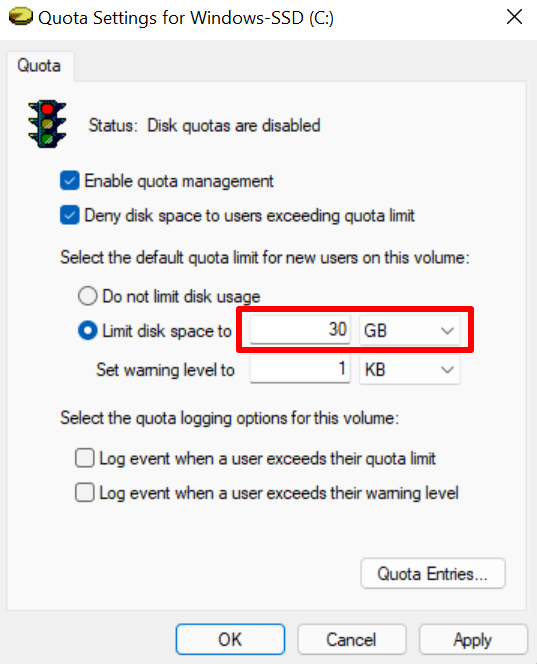
Powinieneś również ustawić poziom ostrzegawczy, który jest nieco niższy niż limit dysku. W przypadku limitu dysku 30 GB ustawienie poziomu ostrzegawczego 25 GB jest idealne. Gdy użytkownicy osiągają lub przekraczają limit ostrzegawczy, Windows wysyła przypomnienie, że są blisko wyczerpania przestrzeni dysku przydzielonych.
- Jeśli chcesz, aby system Windows nagrał dziennik zdarzeń (w przeglądarce zdarzeń Windows), gdy użytkownicy nadmiernie wykorzystają swoje kwoty dysku lub osiągają limit pamięci, sprawdź Zdarzenie rejestrowania, gdy użytkownik przekroczy limit kwot I Zdarzenie rejestrowania, gdy użytkownik przekroczy poziom ostrzegawczy.
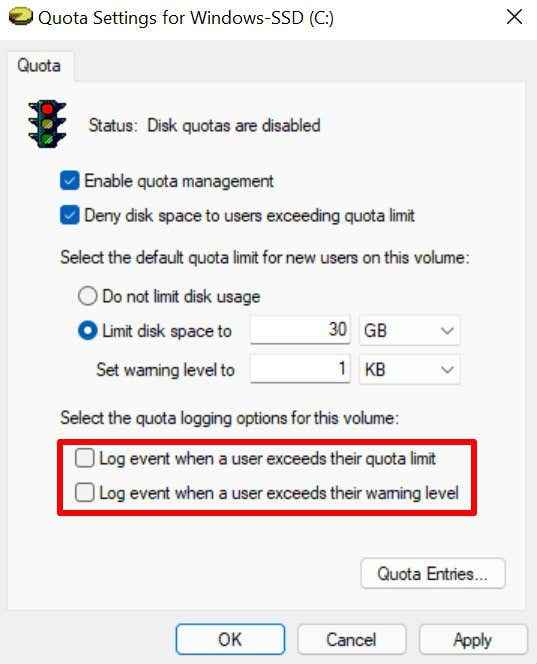
- Wybierać Stosować kontynuować.
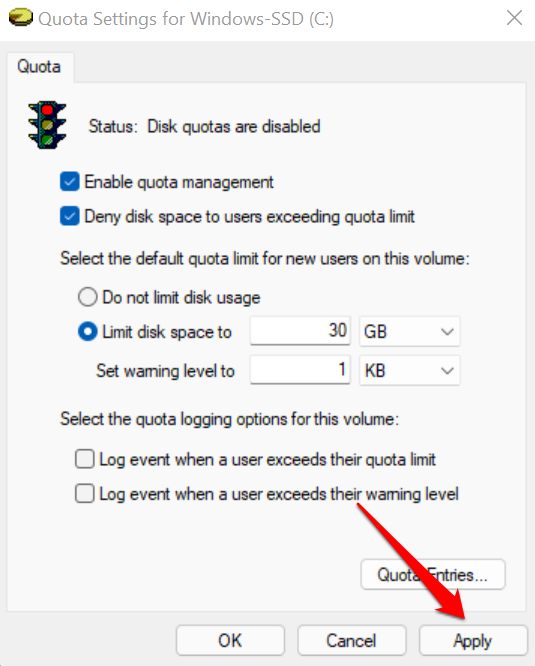
- Wybierać OK W przypadku podpowiedzi ostrzegawczego, aby włączyć skonfigurowany system kwoty.
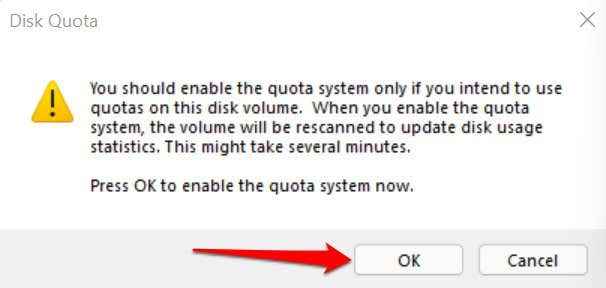
- Wybierać OK W oknie ustawień kwoty.
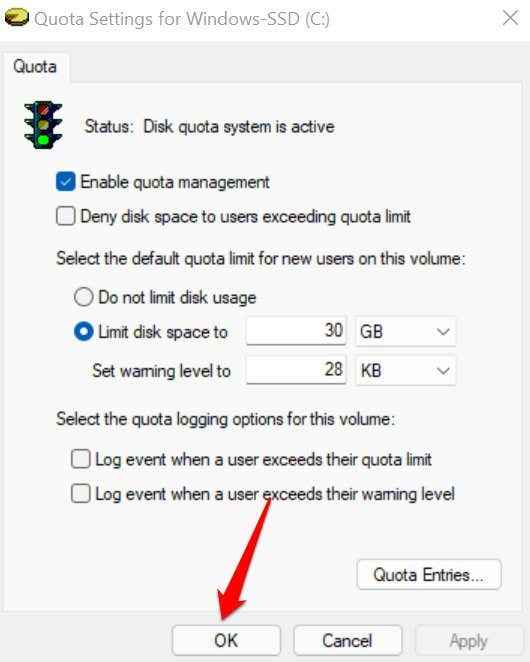
Pamiętaj, że może być konieczne ponowne uruchomienie komputera, aby te zmiany wdała się. Powinniśmy również wspomnieć, że konfiguracje kwot dysku są specyficzne dla dysku. Jeśli komputer ma wiele partycji dysku (oddzielnie od twojego C: Drive), limity kwot na dysku lokalnym nie mają zastosowania do innych partycji.
Wyświetl i dostosuj limit kwot dysku
Po ustawieniu limitu kwoty pamięci dla dysku Windows stosuje limit dla wszystkich użytkowników na komputerze. W oknie Ustawienia kwoty znajduje się narzędzie „Wpisy kwotowe”, które pozwala dostosować lub wyłączyć limit limitu dysku dla określonych użytkowników. Możesz także użyć narzędzia do sprawdzenia bieżącego wykorzystania miejsca na wszystkie konta użytkowników według zestawu zestawu.
- Otwórz okno Ustawienia kwoty na napęd i dotknij Wpisy do kwot przycisk.

- Kolumny „Kwota użyta” i „limit kwot” pokazują, ile miejsca na dysku zużył użytkownik w stosunku do wyznaczonego limitu kwot.
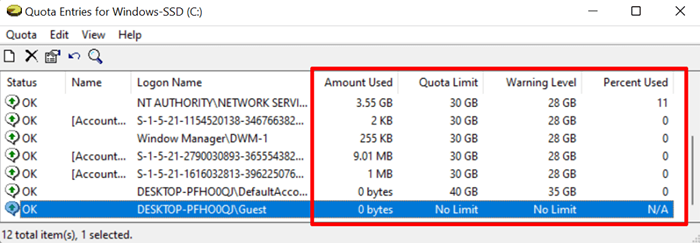
Jeśli nie znajdziesz konta w kolumnach „Nazwa” lub „nazwa logowania”, przejdź do użytkownika ręcznie do listy. Uzyskiwać Kontyngent na pasku menu i wybierz Nowy wpis do kwoty.
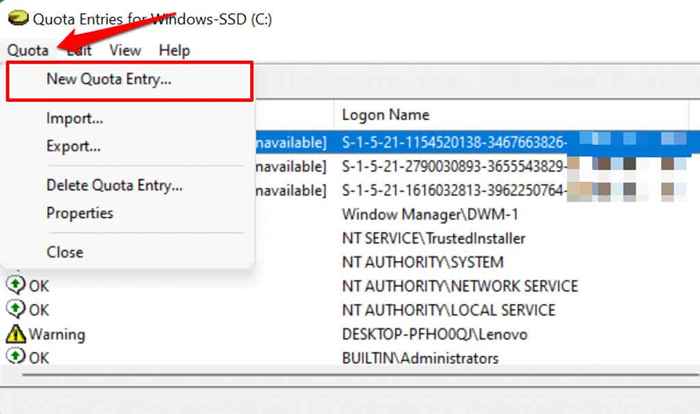
- Wybierać Zaawansowany w lewym dolnym rogu.
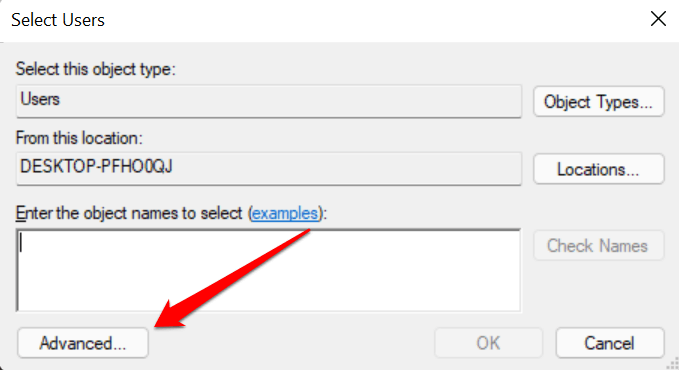
- Wybierz Znajdź teraz przycisk i kliknij dwukrotnie konto, które chcesz uwzględnić w ograniczaniu kwot przechowywania.
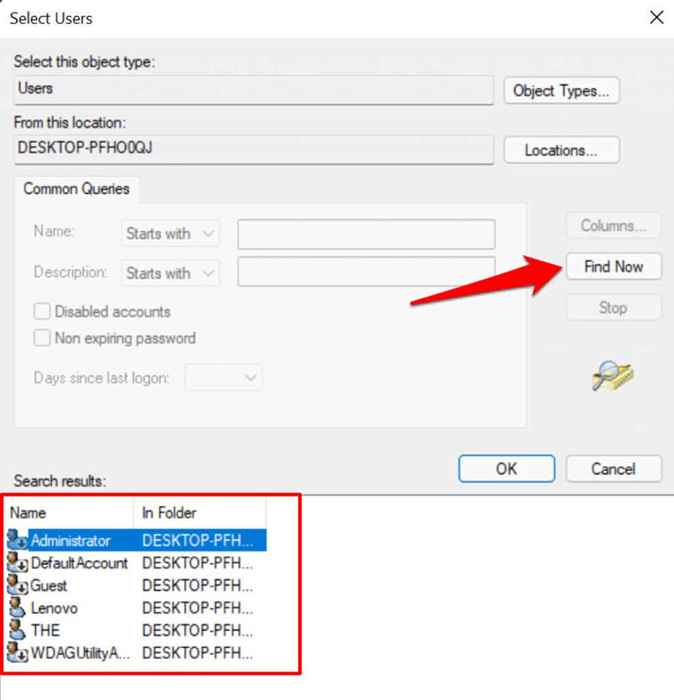
- Wybierać OK kontynuować.
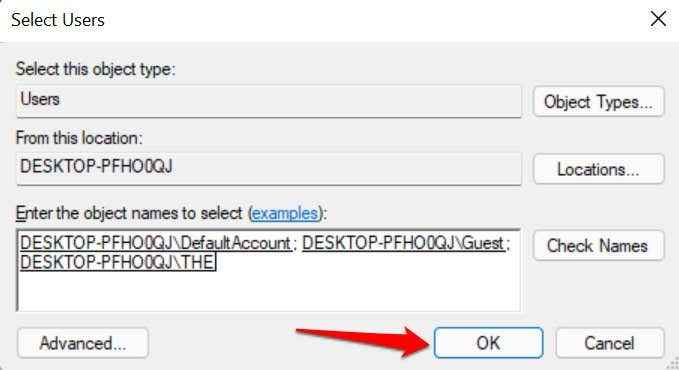
- Ustaw poziom limitu i ostrzeżenia dla użytkownika i wybierz OK.
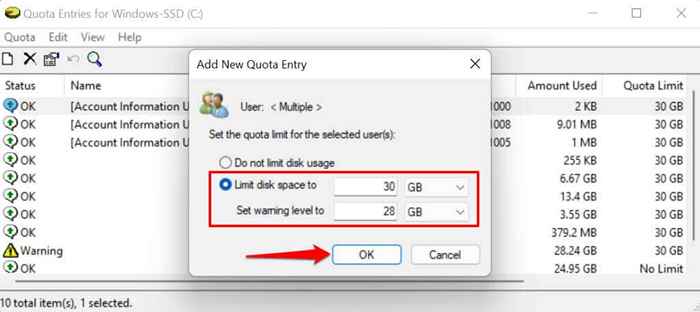
- Aby dostosować lub wyłączyć kwot dysku dla użytkownika, kliknij prawym przyciskiem myszy konto i wybierz Nieruchomości.
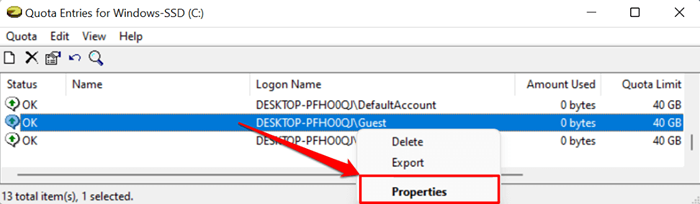
- Dostosuj limit dysku użytkownika w Ograniczyć przestrzeń dysku I Ustaw poziom ostrzegawczy na Okno dialogowe. Wybierać Stosować i wtedy OK.
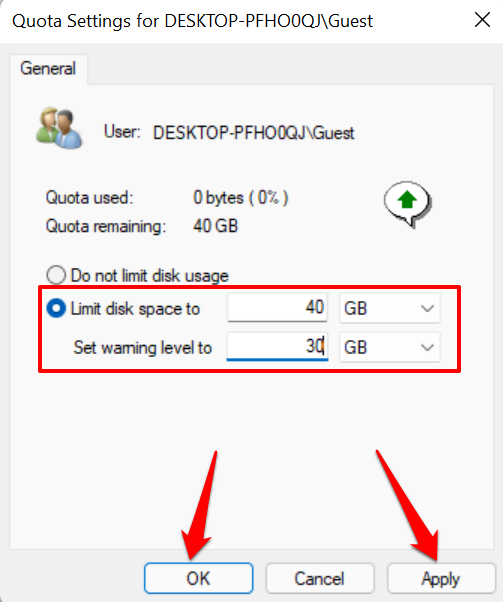
- Wybierz Nie ogranicz użycia dysku Przycisk opcji, jeśli chcesz usunąć lub usunąć limit kwot. Wybierać Stosować I OK kontynuować.
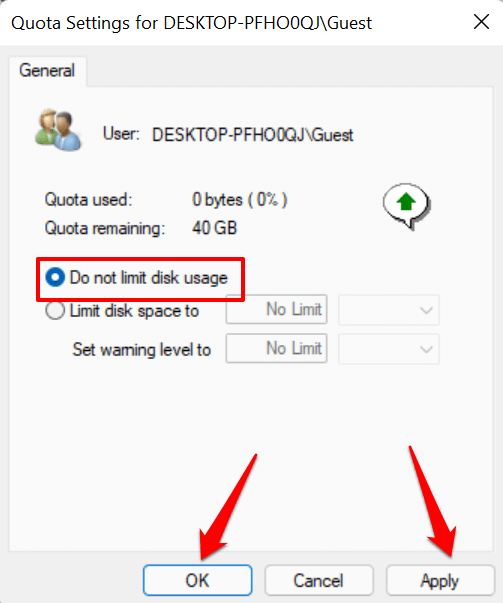
Innym sposobem wyłączenia limitów kwot jest kliknięcie prawym przyciskiem myszy nazwy konta w oknie „Wpisy do kwoty” i wybór Usuwać.
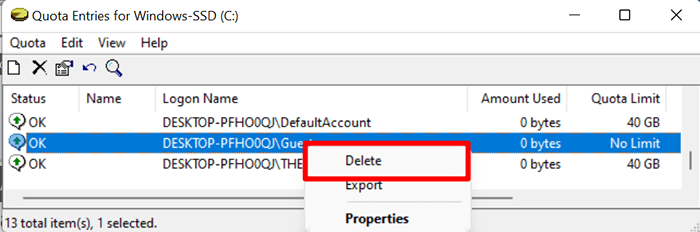
Wybierać Przejąć na własność na następnej stronie, aby zapisać pliki w przestrzeni dysku przeznaczonych na konto użytkownika. Wybierać Usuwać Jeśli nie potrzebujesz plików.
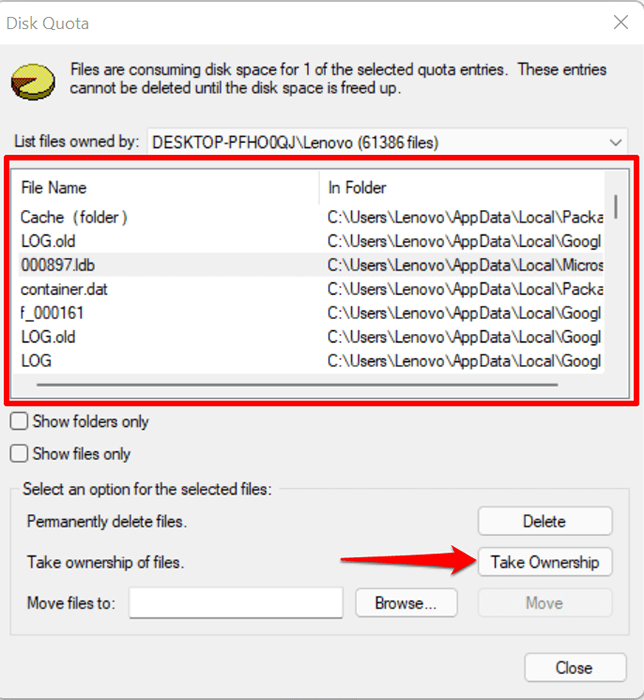
Ustaw kwoty dysku za pomocą edytora zasad grupy
Istnieją przypadki, w których system Windows nie egzekwuje limitu kwoty pamięci skonfigurowanej za pomocą eksploratora plików. Jeśli tak się stanie, zmodyfikuj lub ponownie włącz limit dysku w edytorze zasad grupy.
Zauważ, że edytor zasad grupy jest dostępny tylko w systemie Windows 11 Pro, Education i Enterprise. Jeśli korzystasz z systemu Windows 11 Home Edition, spróbuj ponownie włączyć limit przechowywania w edytorze rejestru.
- Użyj Klucz okna + R Skrót klawiatury, aby otworzyć okno Windows Uruchom. Typ gpedit w oknie dialogowym i naciśnij Wchodzić.
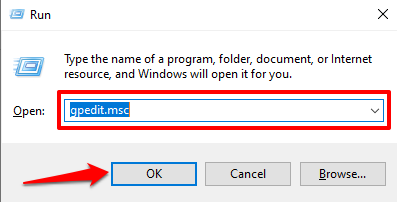
- Na pasku bocznym, idź konfiguracja komputera > Szablony administracyjne > System i wybierz Kwoty dysku teczka.
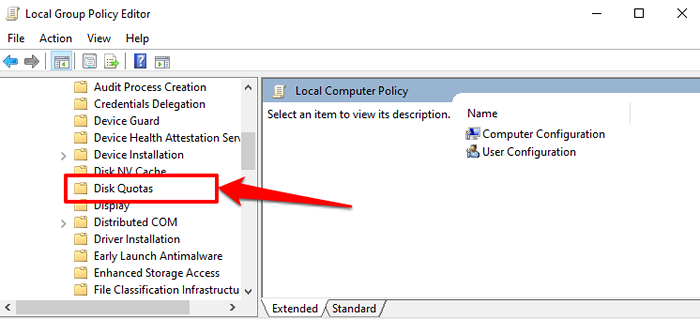
- Podwójne kliknięcie Włącz kwoty dysku.
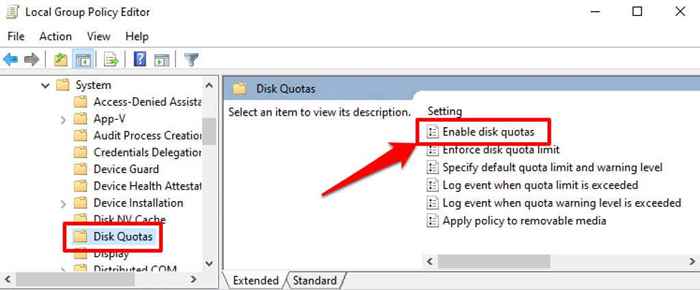
- Wybierz Włączony przycisk opcji, wybierz Stosować, i wybierz OK kontynuować.
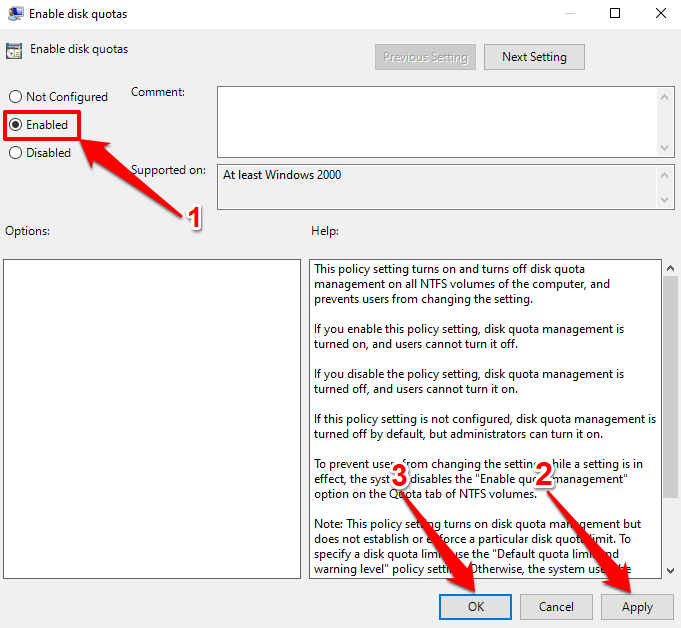
- Jeszcze jedna rzecz: skonfiguruj system Windows, aby egzekwować ustawienia kwot dysku. Podwójne kliknięcie Egzekwuj limit kwot dysku.
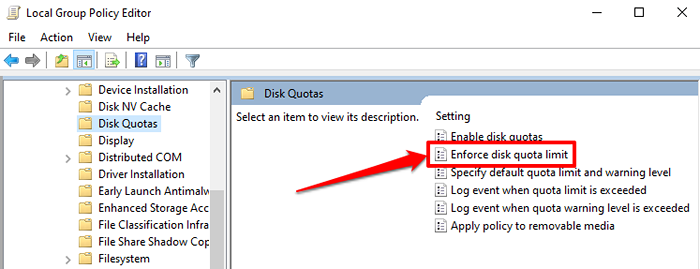
- Wybierać Włączony i wybierz Stosować Aby zapisać zmiany. Następnie wybierz OK Aby zamknąć okno.
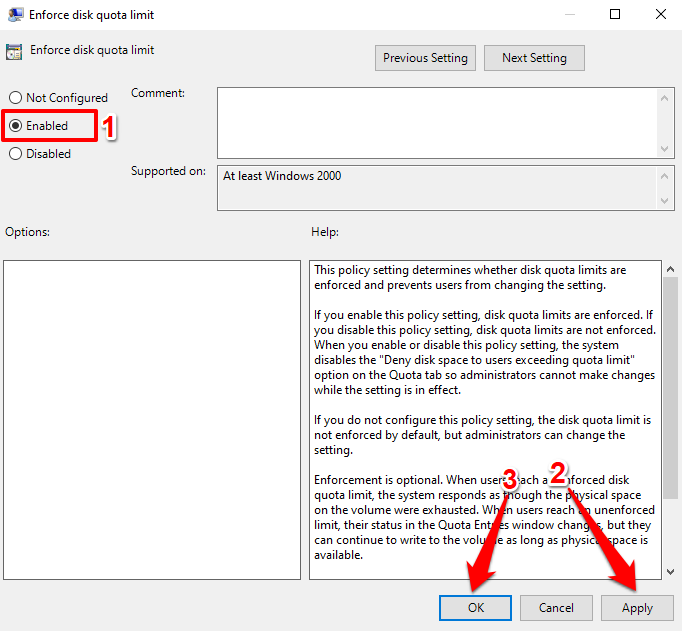
- Następnym i najważniejszym krokiem jest określenie limitu kwot. Podwójne kliknięcie Określ domyślny limit limitu i poziomu ostrzegawczego.
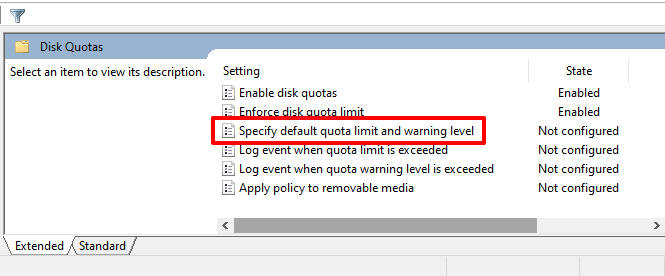
- Wybierać Włączony, Wprowadź wartość i jednostki poziomu limitu i jednostek ostrzegawczych Stosować, i wtedy OK.
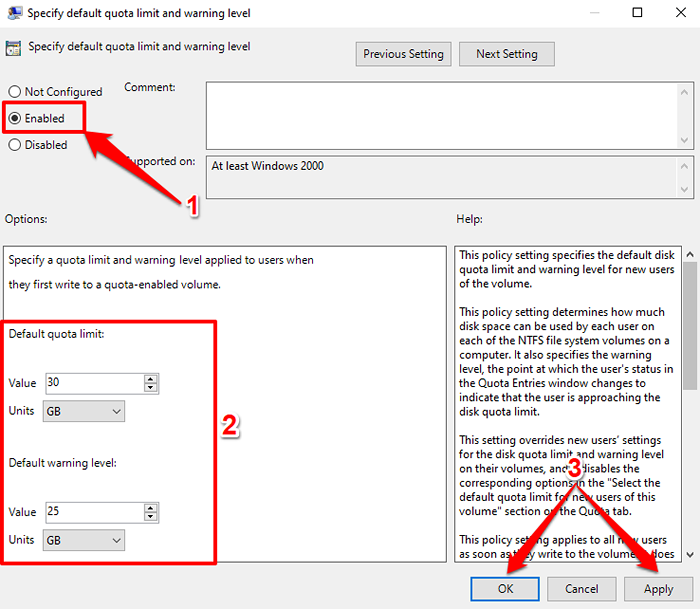
- Jeśli chcesz zastosować konfigurację kwoty dysku na dyskach wymiennych lub zewnętrznych, kliknij dwukrotnie Zastosuj zasady do usuwania mediów i ustaw to Włączony.
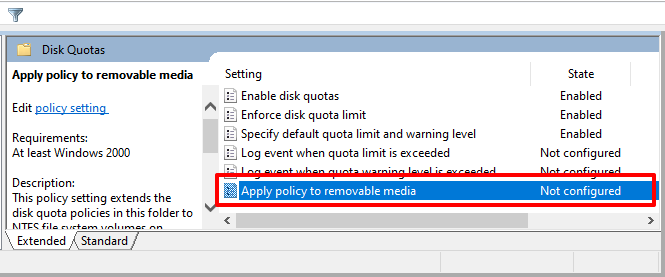
Ustaw kwot dysku za pośrednictwem edytora rejestru
Możesz także wykorzystywać limit limitu dysku na urządzeniach Windows 11 za pośrednictwem edytora rejestru. Upewnij się, że wykonasz kopię zapasową plików rejestru komputera przed kontynuowaniem, aby nie uszkodzić żadnego krytycznego pliku, który mógłby uszkodzić okna lub złamać komputer.
- Naciskać Klucz z systemem Windows + R Aby otworzyć skrzynkę Windows Run. Wchodzić Regedit w oknie dialogowym i wybierz OK.
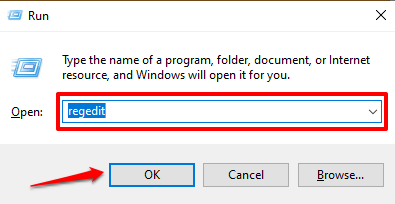
- Pasta HKEY_LOCAL_MACHINE \ Software \ polityki \ Microsoft \ Windows NT \ Diskquota w pasku adresu i naciśnij Wchodzić.
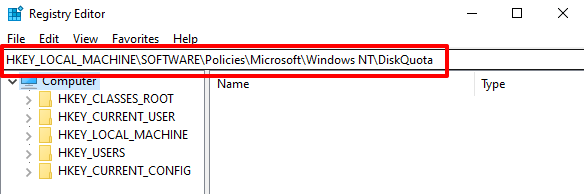
Zapewnić Włączać I Egzekwować Klucze rejestru i ich wartości są ustawione na 1 (i.mi., włączony). Zarówno włączają i egzekwują limit limitu dysku w systemie Windows.
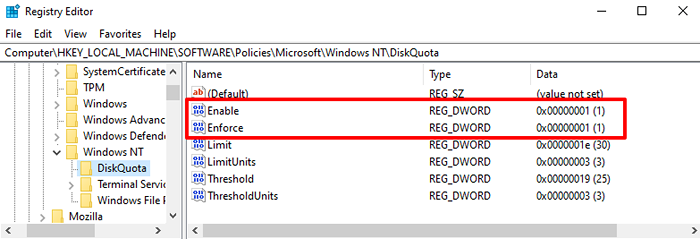
- Kliknij dwukrotnie „Włącz” lub „egzekwowanie” kluczy rejestru, wprowadź 1 W oknie dialogowym „Dane wartości” i wybierz OK.
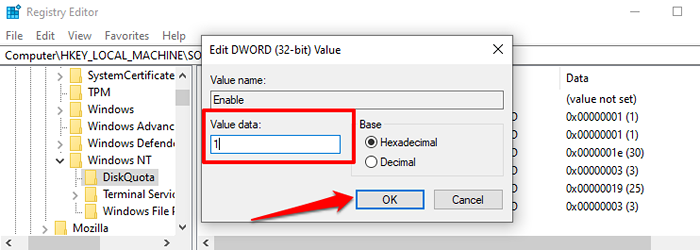
Zautomatyzuj zarządzanie przechowywaniem
Dzięki krokom w tym samouczku możesz skonfigurować system zarządzania kwotą dysku w systemie Windows 11. Te metody są zgodne wstecz ze starszymi wersjami systemu operacyjnego Windows. Oznacza to, że możesz przyjąć te kroki, aby ustawić kwoty dysku w systemie Windows 10, Windows 8 i Windows 7.
- « Czy naprawdę potrzebujesz VPN podczas przeglądania Internetu?
- Jak rozpocząć telefon z Androidem w trybie awaryjnym »

